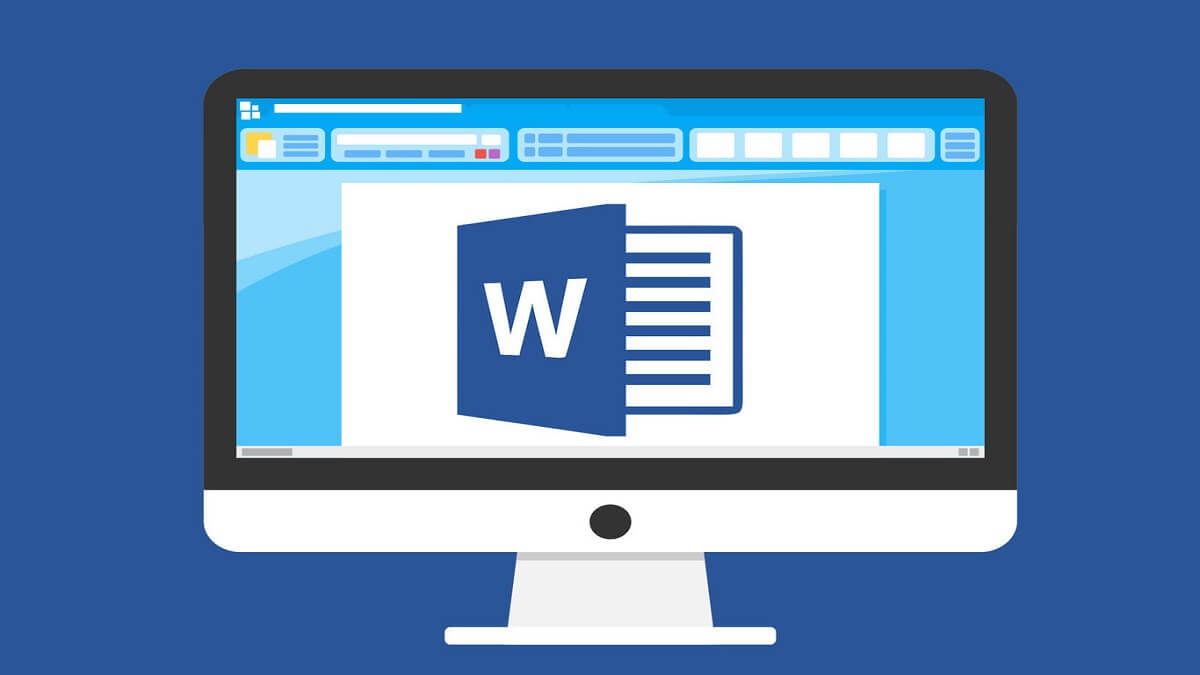Office es una de las herramientas más famosas y utilizadas por millones de personas en todo el mundo. Y dentro de este completo pack de software, Word es quizá la más usada, un procesador de palabras muy versátil que incluye numerosas funciones muy curiosas y útiles, como por ejemplo poder cambiar de minúsculas a mayúsculas.
A pesar de formar parte del paquete de Microsoft Office, el cual por cierto es posible usar completamente gratis junto a Windows 10/11, Microsoft también ofrece la posibilidad de descargarlo por separado a un precio bastante razonable: 79 euros.
Si quieres hacerte con él, puedes hacerlo en este enlace de descarga.
- Descarga Word Hogar y Estudiantes para Windows o Mac
Y entre las numerosas funciones que posee Word (autocorrección, subrayado de textos, inserción de imágenes, etc.), una de las opciones más curiosas y que no todo el mundo conoce, tiene que ver con la posibilidad de alternar entre minúsculas y mayúsculas. ¿Y cómo podemos hacerlo? Pues siguiendo estos pasos.
- Para empezar, lo primero que tenemos que hacer es resaltar el texto que queremos modificar. Para ello, llevamos el cursor sobre el texto que deseamos modificar, manteniendo presionado el botón izquierdo del ratón.
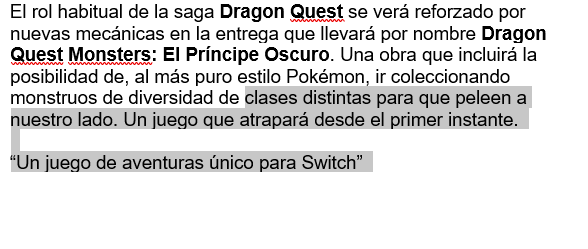
- Luego debemos asegurarnos de que estamos en la pestaña de Word denominada Inicio, la cual se encuentra en la parte superior de la pantalla, justo entre medias de Archivo e Insertar.
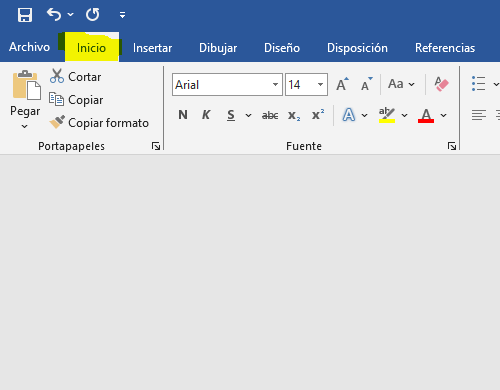
- Y después sólo nos queda el último paso, que no es otro que llevar el cursor hasta un icono muy concreto que se encuentra también en la parte superior, justo al lado de la tipografía que estamos usando (Arial, Calibri, etc.) y el tamaño de la fuente.
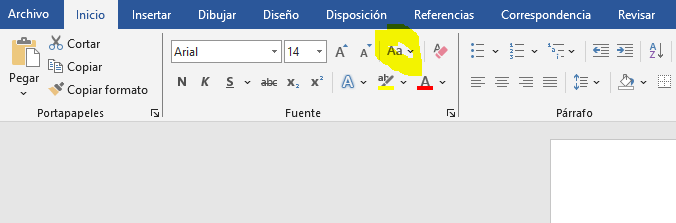
Representado por dos aes, una “A” mayúscula junto a otra “a” minúscula, si pinchamos en este icono nos aparecerá un desplegable que nos permitirá cambiar entre minúsculas y mayúsculas, así como disfrutar de otras opciones muy útiles como poner en mayúsculas cada palabra. Un truquillo la mar de interesante.
Word es una de las herramientas más empleadas en todo el mundo, por lo que este consejo y otros muchos más te harán la vida más fácil.
- Ver Comentarios